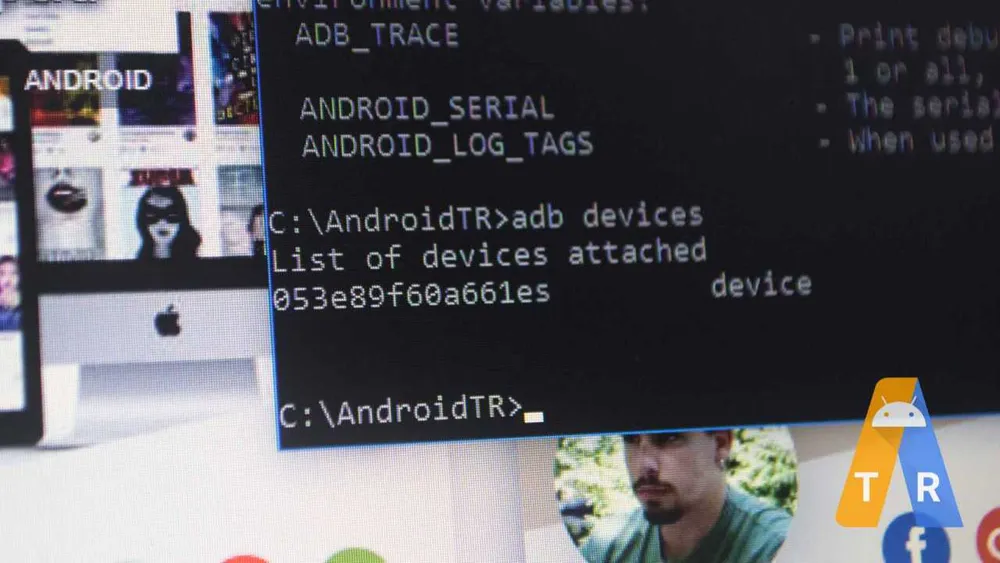Estas dos palabras que en principio suenan un poco raro, se corresponden a dos herramientas que nos proporciona Google para poder comunicarnos con nuestro teléfono desde un ordenador a través de comandos.
Desgraciadamente, en cada tutorial que hacemos, no nos podemos poner a explicar paso a paso como hacer todo este tipo de cosas, porque acabarían siendo muy largos, y os aburriríais al leerlos, por eso, hemos decidido hacer esta serie de mini tutoriales para enseñaros a hacer las cosas básicas y que así nuestros próximos tutoriales sean mucho más fáciles de leer.
Cómo proceder con la instalación.
Vamos a ir al grano, realmente estamos aquí para instalar lo necesario para usar el adb, osea que vamos a ello:
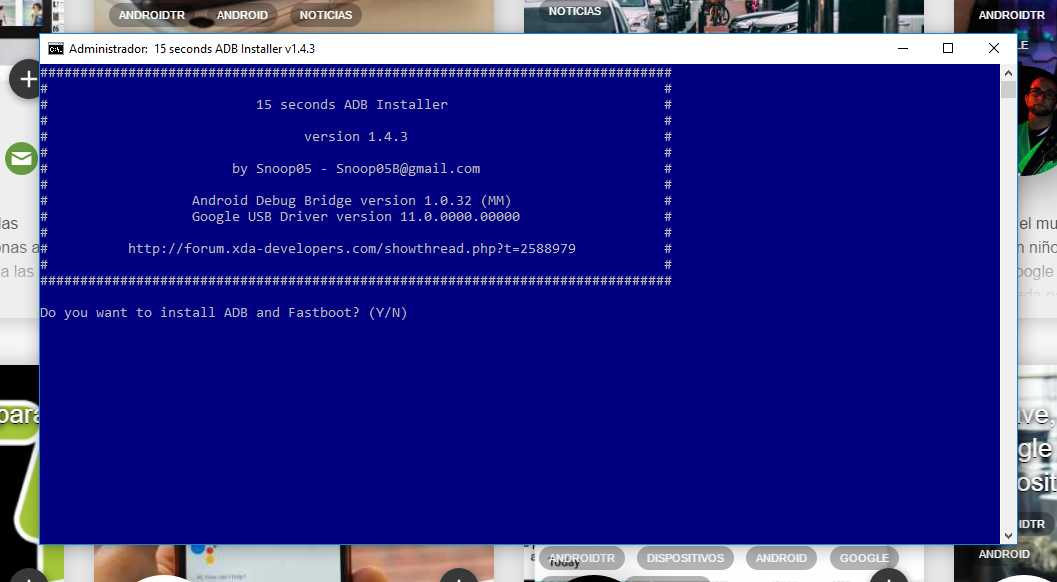
Tutorial para instalar y hacer funcionar el ADB en Windows.
Descarga la herramienta de instalación de XDA desde este enlace.
Si no funciona, nuestros compañeros de techmoviles también tienen más enlaces
Ejecutar el archivo descargado.
Presiona “Y” para instalar las herramientas o “N”, para salir.
Pulsa “Y” para instalarlo para todos los usuarios.
Presiona “Y” para instalar los drivers, o “N” si ya los habías instalado.
Continua con la instalación de los drivers.
¡Listo!
Según el creador de esta herramienta, es tan fácil de usar, que debería de bastar con 15 segundos para instalarlo todo. Aunque si tienes algún problema con la instalación no dudes en dejarnos un comentario, que nosotros te intentaremos ayudar lo mejor que sepamos.
Cómo usarlo.
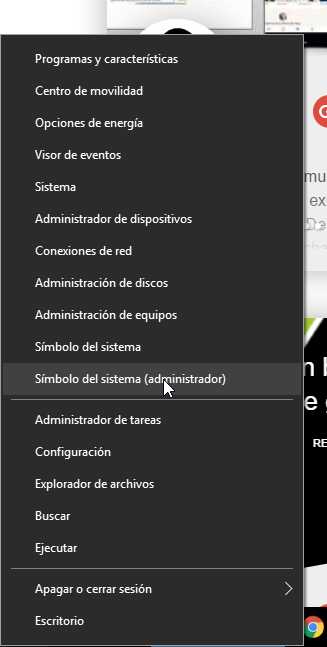
Si todo lo anterior ha ido bien que esperemos que sí, usarlo es muy sencillo. Tan sólo tendréis que abrir el símbolo del sistema en vuestro de navegador, también conocido como bloque de comandos, cmd, terminal, etc. Dependiendo de la versión del sistema se abrirá de una manera u otra, pero la más común es haciendo botón derecho sobre la parte inferior izquierda de la pantalla, y pulsando en “símbolo del sistema”.
Una vez abierto, tendréis que escribir “adb” y pulsar la tecla “enter”, si no os funciona y os dice algo como:
«adb» no se reconoce como un comando interno o externo, programa o archivo por lotes ejecutable
No os preocupéis, eso es normal y puede pasar muy fácilmente en algunos ordenadores, tan sólo tendréis que escribir el siguiente comando, antes de escribir adb:
cd %SystemDrive%\adbA partir de ese momento, moveréis vuestra ruta y ya podréis usar el adb con normalidad escribiendo los comandos que queráis o que os diga el tutorial.
Cómo veis ha sido un proceso muy sencillo y que no ha tardado nada de tiempo, quizás en lo que más se tarda es en descargar el instalador, por lo que ahora que tenéis instalado lo que os hacía falta, os invitamos a seguir con o qué estabais haciendo.